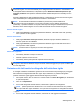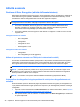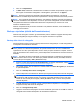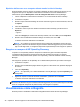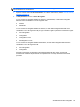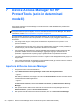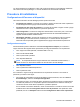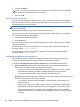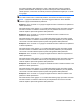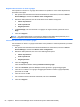HP ProtectTools Getting Started Guide
Ripristino dell'accesso a un computer attivato tramite le chiavi di backup
Gli amministratori possono eseguire un ripristino utilizzando la chiave di Drive Encryption di cui si è
eseguito il backup su un dispositivo di archiviazione rimovibile al momento dell'attivazione o
selezionando l'opzione Backup delle chiavi di crittografia dell'unità in Security Manager.
1. Inserire il dispositivo di archiviazione rimovibile in cui è memorizzata la chiave di backup.
2. Accendere il computer.
3. Quando si apre la finestra di dialogo di accesso a Drive Encryption for HP ProtectTools, fare clic
su Opzioni.
4. Fare clic su Ripristino.
5. Immettere il nome o il percorso del file contenente la chiave di backup, quindi fare clic su
Ripristina.
– oppure –
Fare clic su Sfoglia per cercare il file di backup richiesto, fare clic su OK, quindi su Ripristina.
6. Quando viene visualizzata la finestra di dialogo di conferma, fare clic su OK.
La finestra di accesso di Windows è visualizzata.
NOTA: se si utilizza una chiave di ripristino per accedere alla schermata di accesso di Drive
Encryption, all'accesso di Windows vengono richieste credenziali aggiuntive per poter accedere
agli account degli utenti. si consiglia di reimpostare la password dopo aver eseguito un ripristino.
Eseguire un recupero di HP SpareKey Recovery
Il ripristino con la SpareKey all'interno del preavvio di Drive Encryption richiede di rispondere
correttamente alle domande di protezione prima di poter accedere al computer. Per ulteriori
informazioni sull'impostazione del ripristino con la SpareKey, vedere la Guida del software Security
Manager.
Per eseguire un ripristino con la SpareKey se si è dimenticata la password, procedere come segue:
1. Accendere il computer.
2. Quando viene visualizzata la pagina Drive Encryption for HP ProtectTools, spostarsi alla pagina
di accesso.
3. Fare clic su SpareKey.
NOTA: se la SpareKey non è stata inizializzata in Security Manager, il pulsante SpareKey non
è disponibile.
4. Digitare le risposte corrette alle domande visualizzate, quindi fare clic su Accesso.
La finestra di accesso di Windows è visualizzata.
NOTA: se la SpareKey viene utilizzata per accedere alla schermata di accesso di Drive Encryption,
all'accesso di Windows vengono richieste credenziali aggiuntive per poter accedere agli account degli
utenti. si consiglia di reimpostare la password dopo aver eseguito un ripristino.
Visualizzazione stato crittografia
Gli utenti possono visualizzare lo stato della crittografia da HP ProtectTools Security Manager.
48 Capitolo 6 Drive Encryption for HP ProtectTools (solo in determinati modelli)